En el vertiginoso universo de X (antes Twitter), encontrar información específica puede sentirse como buscar una aguja en un pajar. Sin embargo, la plataforma esconde una herramienta increíblemente potente y a menudo infrautilizada: la búsqueda avanzada. Esta función permite filtrar miles de millones de publicaciones con una precisión asombrosa, transformando por completo la manera en que encuentras contenido.
La búsqueda avanzada es mucho más que una simple barra de búsqueda. Es un completo panel de control que te permite localizar publicaciones por palabras clave, frases exactas, cuentas, fechas, interacciones e incluso por tipo de contenido multimedia. Ya sea para rescatar un tuit antiguo, monitorear una conversación, investigar un tema o analizar a la competencia, dominar esta herramienta te ahorrará tiempo y te dará acceso a la información que realmente necesitas.
Cómo acceder a la búsqueda avanzada de X
Encontrar el formulario de búsqueda avanzada no es del todo intuitivo, y su acceso varía dependiendo de si usas X desde un ordenador o un dispositivo móvil.
En la versión de escritorio (la más recomendada)
La experiencia completa de la búsqueda avanzada se encuentra en la versión web de X. Hay dos formas sencillas de llegar a ella:
- Acceso directo: La forma más rápida es visitar la URL directa: twitter.com/search-advanced. Es una buena idea guardar este enlace en tus favoritos para tenerlo siempre a mano.
- Desde una búsqueda normal:
- Realiza cualquier búsqueda en la barra principal de X, en la parte superior de la página.
- En la página de resultados, verás una sección de «Filtros de búsqueda» en la columna derecha.
- Haz clic en «Búsqueda avanzada» para acceder al formulario completo.
En la aplicación móvil (Android e iOS)
Es importante destacar que la función de búsqueda avanzada como tal no está disponible directamente en la aplicación móvil de X. Sin embargo, se pueden aplicar algunos filtros básicos y, para una funcionalidad completa, se debe recurrir a un pequeño truco.
- Uso de filtros básicos: Después de realizar una búsqueda, puedes tocar el icono de filtros junto a la barra de búsqueda para refinar los resultados por personas (gente que sigues o cualquiera) y ubicación.
- El truco para la experiencia completa: Para usar la búsqueda avanzada en tu móvil, abre el navegador web de tu teléfono (Chrome, Safari, etc.), ve a twitter.com, inicia sesión y luego navega a la URL twitter.com/search-advanced.
Explorando el panel de búsqueda avanzada
Una vez dentro, verás un formulario dividido en varias secciones que te permiten especificar tu búsqueda con gran detalle.
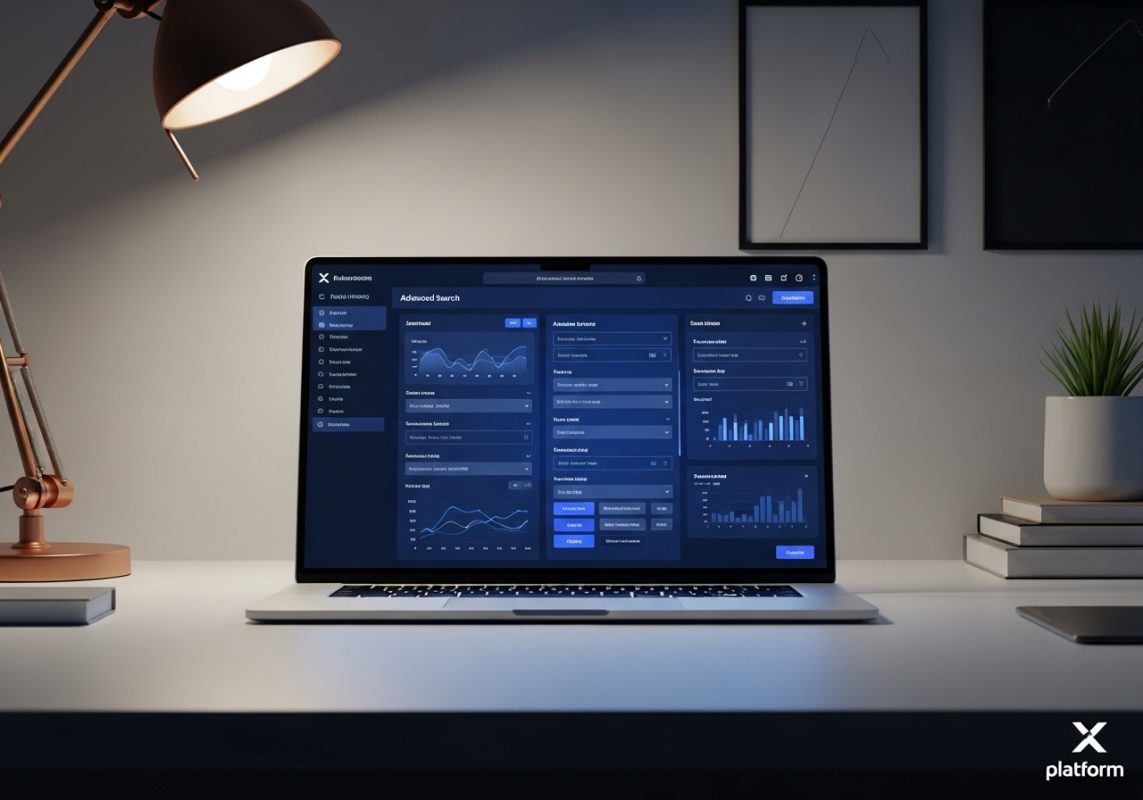
Palabras
Esta sección te ayuda a encontrar publicaciones basadas en su contenido textual.
- Todas estas palabras: Encuentra tuits que contengan todas las palabras que escribas, sin importar el orden.
- Esta frase exacta: Localiza publicaciones que incluyan la frase literal que introduzcas. Es ideal para buscar citas o nombres completos.
- Cualquiera de estas palabras: Muestra resultados que contengan al menos una de las palabras listadas.
- Ninguna de estas palabras: Excluye tuits que contengan términos específicos, perfecto para eliminar «ruido».
- Estos hashtags: Busca publicaciones que incluyan un hashtag concreto.
- Idioma: Filtra los resultados por el idioma en que fueron escritos.
Cuentas
Aquí puedes acotar la búsqueda a usuarios específicos.
- De estas cuentas: Muestra solo los tuits publicados por las cuentas que indiques (sin la @).
- A estas cuentas: Encuentra respuestas y menciones dirigidas a cuentas específicas.
- Mención a estas cuentas: Busca todas las publicaciones que mencionen a los usuarios indicados.
Filtros, enlaces e interacción
Estas opciones te permiten refinar aún más los resultados.
- Filtros: Puedes elegir si quieres ver respuestas y tuits originales, o solo uno de los dos.
- Enlaces: Decide si quieres incluir solo publicaciones que contengan un enlace.
- Interacción: Este es uno de los filtros más potentes. Puedes buscar tuits que tengan un número mínimo de respuestas, «me gusta» o retuits, lo que te ayuda a encontrar contenido popular o viral.
Fechas
Si necesitas encontrar una publicación de un período concreto, esta es tu sección.
- Desde: Establece una fecha de inicio para tu búsqueda.
- Hasta: Fija una fecha de finalización.
El poder de los operadores de búsqueda
Aunque el formulario web es muy completo, existe una forma aún más ágil y versátil de realizar búsquedas avanzadas, especialmente desde el móvil: los operadores de búsqueda. Estos son comandos especiales que puedes escribir directamente en la barra de búsqueda principal para aplicar filtros complejos.
Aquí tienes una tabla con los operadores más útiles:
| Operador | Función | Ejemplo de uso |
|---|---|---|
| palabra1 palabra2 | Busca tuits con ambas palabras | marketing digital |
| «frase exacta» | Busca tuits con la frase literal | «inteligencia artificial generativa» |
| palabra1 OR palabra2 | Busca tuits con una u otra palabra | SEO OR SEM |
| -palabra | Excluye tuits que contengan esa palabra | tecnología -gadgets |
| #hashtag | Busca un hashtag específico | #MarketingDeContenidos |
| from:usuario | Tuits de una cuenta específica | from:elonmusk |
| to:usuario | Tuits en respuesta a una cuenta | to:OpenAI |
| filter:links | Tuits que contienen un enlace | noticias filter:links |
| filter:images | Tuits que contienen una imagen | recetas filter:images |
| filter:videos | Tuits que contienen un vídeo | tutoriales filter:videos |
| min_retweets:X | Tuits con un mínimo de X retuits | grok min_retweets:500 |
| min_faves:X | Tuits con un mínimo de X «me gusta» | crypto min_faves:1000 |
| since:AAAA-MM-DD | Tuits publicados desde esa fecha | elecciones since:2024-10-01 |
| until:AAAA-MM-DD | Tuits publicados hasta esa fecha | mundial until:2022-12-18 |
Puedes combinar múltiples operadores para crear búsquedas increíblemente precisas. Por ejemplo, si quieres encontrar tuits sobre «IA» de la cuenta @GoogleAI, que tengan más de 100 retuits y contengan un enlace, desde el 1 de enero de 2024, tu búsqueda sería:
IA from:GoogleAI min_retweets:100 filter:links since:2024-01-01Dominar estos comandos te convierte en un verdadero profesional de la búsqueda en la plataforma. Para profundizar aún más, puedes consultar una guía completa para buscar en Twitter como un experto.
Guardar tus búsquedas
Si realizas una búsqueda compleja con frecuencia, X te permite guardarla. Tras ejecutar la búsqueda, haz clic en el menú de tres puntos junto a la barra de búsqueda y selecciona «Guardar búsqueda». Podrás acceder a ella rápidamente en el futuro.
Al final, la búsqueda avanzada de X es una herramienta esencial para cualquiera que quiera ir más allá de la superficie de la plataforma. Tómate el tiempo para experimentar con sus filtros y operadores; pronto descubrirás que puedes encontrar exactamente lo que buscas en cuestión de segundos.





